画像をなぞった箇所がモノクロの加工にできる表現方法があります。
画像の一部分だけなぞってモノクロにする方法
画像の編集には高機能画像編集ツールのPhotoshop(フォトショップ)を利用します。
まずはフォトショップに画像を読み込みます▼

左のツールバーより「色の置き換えツール」を選択します▼
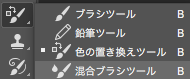
左上の設定バーより各種設定します▼
![]()
「ブラシの太さ」や「モード」「制限」「許容値」など。
まずは使ってみて調節していくのが良いです。
そうして色の置き換えツールで画像をなぞってみると…▼

このようになぞった部分がモノクロになりました。
モノクロにするには「モード」を色相、カラー、彩度のいずれかを選択しておきます。
ブラシの太さを調節することで、雰囲気の異なった表現をすることができます。
フォトショップで色の置き換えツールぜひチャレンジしてみてください。
|
プロ御用達のハイパフォーマンス画像編集ツール『Photoshop(フォトショップ)』が月980円で利用可能! 詳細は公式ページで▼
さらに、写真管理・編集ツールのLightroom(ライトルーム)もセットで使えます! |
|
画像・映像編集からサイト作成まで。アドビ全てのツール使い放題のコンプリートプラン▼
学生なら通常の60%オフ価格で利用可能▼
|

“画像の一部分だけなぞってモノクロにする方法” への1件のフィードバック